Решили установить новую версию популярной ОС Windows, но она вам не понравилось? Не спешите отчаиваться, старую “операционку” все еще можно вернуть без особого труда. Ниже мы расскажем, что для этого нужно.
Восстановление на ПК с Windows 7
Если вы не уверены в том, что сможете целиком запомнить содержимое статьи, попробуйте распечатать ее или записать ключевые моменты – это значительно поможет в процессе “отката”. Перед началом работы следует убедиться в том, что на винчестере достаточно места (около 20-30 гб, или примерно в 2 раза больше, чем занимает указанный ниже объект), а на системном диске сохранилась папка Windows.old. К сожалению, в случае ее отсутствия, вернуться к предыдущей ОС получится только путем полной переустановки. Если требования удовлетворены, следуем такой схеме:
- вставляем в дисковод установочный диск с Вин 7 ( системную флешку или другой подходящий носитель);
- перезагружаемся и выбираем запуск с диска (флешки);
- вводим данные в меню, указывая язык, время, способы ввода, жмем “Далее”;
- чуть ниже кнопки запуска установки кликаем по пункту “Восстановить компьютер”;
- находим окно “Параметры восстановления”, указываем версию ОС, которую желаем вернуть;
- щелкаем “Далее”, выбираем “Командную строку”;
- последовательно вводим команды, после каждой нажимая “Enter”:
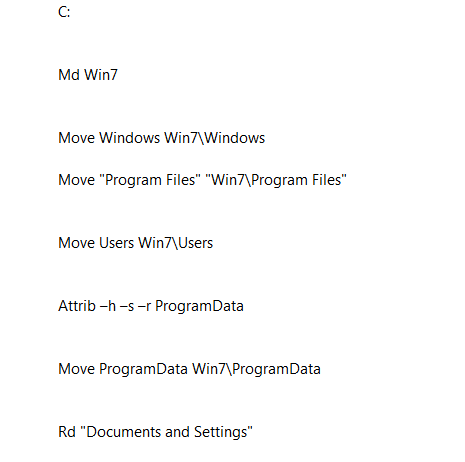
- продолжаем процедуру возврата, перемещая файлы папки Windows.old и вводя команды (также “отбивая” их энтером):

- производим восстановку загрузочного сектора (важно знать, что в приведенных ниже командах буква D: – это дисковод, поэтому обратите внимание, какой буквой обозначен привод на вашем ПК и подставьте правильную в случае необходимости):

- восстанавливаем файл Boot.ini (для Windows XP \2000)- вводим Attrib -h -s -r boot.ini.saved -> Copy boot.ini.saved boot.ini;
- закрываем командную строку и перезагружаемся;
- если все сделано правильно, пользователь зайдет в старую версию своей Windows.

Быстрый возврат с Windows 10 в ранние версии ОС
Если с момента обновления до десятых “окошек” прошло не более 10 дней, вы сможете без особых потерь вернуться в предыдущую версию системы. Для этого достаточно лишь зайти в системные “Настройки” выбрать подраздел “Обновление и защита”, перейти в “Восстановление”. Такой метод гарантирует возврат личных файлов, однако программы, драйверы, любые надстройки, появившиеся в Вин 10, перенесены не будут. Чтобы “откат” был успешным:
- Не удаляйте папки windows.old или $ windows. ~ Bt, а также любые отдельные файлы из них;
- сотрите учетные записи пользователей, зарегистрированных в Win 10;
- восстановите в памяти либо запишите пароль для входа в учетную запить Win 7 (если таковой был установлен);
- имейте под рукой носитель с Win 10, посредством которого производилось обновление.

Если производился откат c Win 10 до Win 8, и некоторые службы перестали работать, переустановите их из Microsoft Store.
Редкий, но рабочий способ вернуться к предыдущей итерации ОС – это восстановление из заводских настроек. Такое возможно, если ПК поставлялся с предустановленной версией системы и обладает набором программ для ее восстановления.
































